В Visio профессиональныйгистограмма — это рисунок данных , который можно применить после импорта данных в фигуры. В примере ниже показана гистограмма для поля % выполнения для каждой из трех фигур:
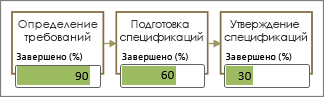
Гистограммы хорошо подходят для представления процентных значений, оценок, хода выполнения, показателей и значений количества.
Применение гистограмм к фигурам
-
Проверьте, открыта ли область Поля рисунка, связанного с данными справа. Если нет, на вкладке Данные установите флажок Поля рисунка, связанного с данными.
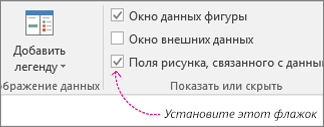
-
Выполните одно из указанных ниже действий.
-
Если вам необходимо изменить все фигуры на странице, щелкните пустое место на схеме, чтобы отменить выбор всех выделенных фигур.
-
Если нужно изменить только некоторые фигуры, выделите их щелчком.
-
-
В области Поля рисунка, связанного с данными укажите, какое поле нужно превратить в гистограмму.
-
Убедитесь в том, что для поля, которое нужно изменить, в этой области установлен флажок, и выберите его, чтобы выделить его синим цветом:
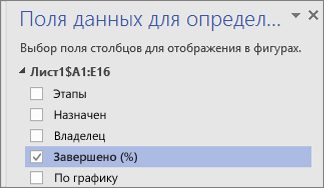
Важно: Если у вас нет выбранного поля в области Поля рисунка данных , коллекция графических данных будет недоступна на следующем шаге.
-
На вкладке Данные щелкните стрелку вниз в нижней части коллекции Рисунки, связанные с данными.
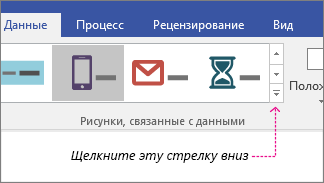
-
Затем выберите элемент в разделе Гистограмма.
Настройка других свойств гистограммы
Применив гистограмму, ее можно настроить, чтобы рисунок правильно отражал ваши данные. Например, можно изменить такие свойства, как форматирование текста или расположение.
-
Выполните описанные выше действия 1–4.
-
На вкладке Данные нажмите кнопку Настроить.
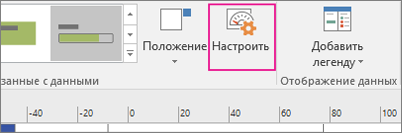
-
Чтобы изменить внешний вид всей гистограммы, выберите один из вариантов в меню Стиль.
-
Чтобы изменить степень заполнения гистограммы или внешний вид индикатора хода выполнения, который она изображает, можно задать минимальное и максимальное значения.
-
Минимальное значение Это значение приведет к тому, что панель данных будет отображаться как "пустая". Если данные имеют формат в процентах, минимальное значение задается в 0, поэтому панель данных будет выглядеть пустой с этим значением. Но если данные не имеют процентного формата, можно задать для минимального значения другое значение. Например, предположим, что в данных самым нижним из значений является 15. Можно задать минимальное значение 15, а затем панель данных не будет отображать завершение, пока значение не будет больше 15.
-
Максимальное значение Это значение приведет к тому, что панель данных будет отображаться как полная. Если данные имеют формат в процентах, максимальное значение устанавливается в 100, поэтому панель данных будет выглядеть "заполненной" в 100. Но если данные не имеют процентного формата, можно задать для максимального значения другое значение. Например, предположим, что в данных самым верхним значением является 150. Можно задать максимальное значение 150, и тогда панель данных не будет полностью заполнена, пока значение не будет равно 150.
-
-
Вы также можете изменить подпись, значение и выноску. На рисунке ниже показан каждый из этих компонентов. Подпись — это имя поля (или столбца) импортированных данных. Значение — это фактическое значение поля. Выноска — это вся область рисунка, связанного с данными.
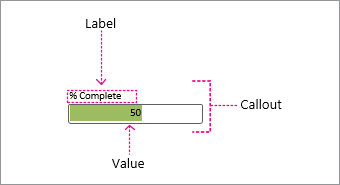
-
Позиция метки Определяет положение имени поля относительно панели данных. Существует несколько вариантов: верхний, нижний, левый и правый являются общими. Если вы не хотите его отображать, существует даже параметр Не отображается. В приведенном выше примере для позиции метки задано значение Top.
-
Метки Это фактический текст имени поля. Если вы хотите настроить это из имени поля по умолчанию, которое находится в данных, можно выбрать [Default], нажать клавишу DELETE и ввести собственный текст. Например, можно изменить его на "% Done".
-
Размер шрифта метки Задается размер шрифта метки.
-
Позиция значения Это свойство определяет, где отображается значение данных относительно панели данных. Существует несколько вариантов: внутренний, верхний, нижний, левый, правый и т. д. Если вы не хотите отображать значение, есть даже параметр Не отображается. В приведенном выше примере для значения задано значение Interior.
-
Формат значения Это свойство позволяет задать формат данных значения. Щелкните "..." и выберите один из популярных форматов, таких как число, валюта, дата и время и т. д.
-
Размер шрифта значения При этом задается размер шрифта значения.
-
Смещение выноски Это позволяет подталкивать позицию общей выноски слева или справа.
-
Ширина выноски Это позволяет изменить ширину общей области рисунка данных. Если указать число, единица измерения по умолчанию — дюйма. Например, если ввести 2, ширина графической области данных изменится на 2 дюйма. Вы также можете указать ширину в точках. Если вы указываете в пунктах, обязательно используйте число, пробел, а затем "pt". Например: 100 пт.
-
-
Рисунки, связанные с данными, также можно перемещать.
См. также
Использование наборов значков для отображения "процент завершения"










